
ツールメニュー > オプション > ビュー > 表示モード > ペン
ペン表示モードは、白と黒の線を用いてペン描画をシミュレートします。
表示モードの名前です。
アーティスティックおよびペン表示モードでは、背景は指定された画像ファイルに自動的に設定されます。
アーティスティックおよびペン表示モードでは、背景は自動的に設定されます。
ビューポート背景になる画像を指定します。
ビューポートを不透明なシェーディングモードに設定します。
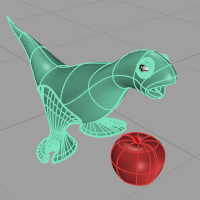
現在のビューポートを、それぞれのレンダリングメッシュ面が見えるようスムージングをしないでシェーディング表示します。
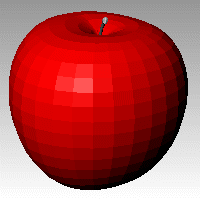
参照: FlatShade。
オブジェクト色を無視し、シェーディングに1つの色を用います。
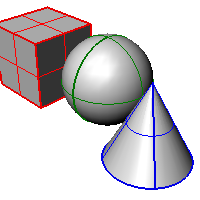
レンダリングマテリアルを使用してシェーディングします。
ボタンをクリックしてカスタムマテリアルを指定します
カスタムオブジェクト属性設定ダイアログボックスを開きます。
背面の色を変更します。(サーフェスの法線方向の反対側です。)
色の変更は行いません。
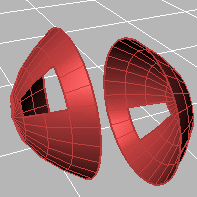
背面サーフェスを透明にします。
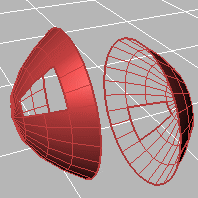
背面サーフェスにオブジェクトのプロパティで指定された色を使用します。
背面はオブジェクトの色に関わらず、指定された色を表示します。
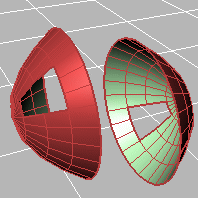
すべての背面に指定の1色を設定します。
レンダリングマテリアルを使用してシェーディングします。
ボタンをクリックしてカスタムマテリアルを指定します
カスタムオブジェクト属性設定ダイアログボックスを開きます。
通常のソリッドシェーディングを使用します。
シェーディングに平行線を使用します。
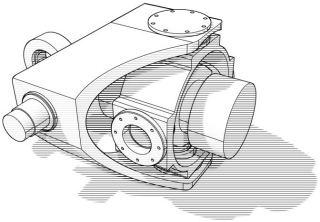
線の幅です。
線間の距離です。
線の回転角度です。
この表示モードで表示する要素を指定します。
曲線オブジェクトを表示します。
隠れ線を点線で表示します。
サーフェスのエッジとメッシュのパーツの境界を表示します。
サーフェスのシルエットを表示します。
サーフェスのクリースを表示します。
サーフェスのシームを表示します。
サーフェス間の交差を表示します。
光源オブジェクトを表示します。
クリッピング平面オブジェクトを表示します。
テキストブロックを表示します。
注釈オブジェクトを表示します。
点オブジェクトを表示します。
点群オブジェクトを表示します。
照明スキームの設定を参照してください。
オブジェクトの設定を参照してください。
点の設定を参照してください。
曲線の設定を参照してください。
線の設定を参照してください。
クリッピング平面の設定を参照してください。
シャドウの設定を参照してください。
その他の設定を参照してください。
デフォルトのシステム値に戻します。カスタム設定した画面設定はすべて失われます。
Rhinoceros 7 © 2010-2021 Robert McNeel & Associates. 17-12-2021